
大家好,欢迎来到无非课堂,我是无非~
在日常工作中,经常会遇到取中值的场景。
例如下图所示的案例中,要求计算核定奖金:为使奖金差距不至于过大,规定若计算出来的奖金小于1500,则核定奖金为1500;若计算出来的奖金大于或等于2500,则核定奖金为2500;若计算出来的奖金处于1500至2500之间,则核定奖金为为其本身。
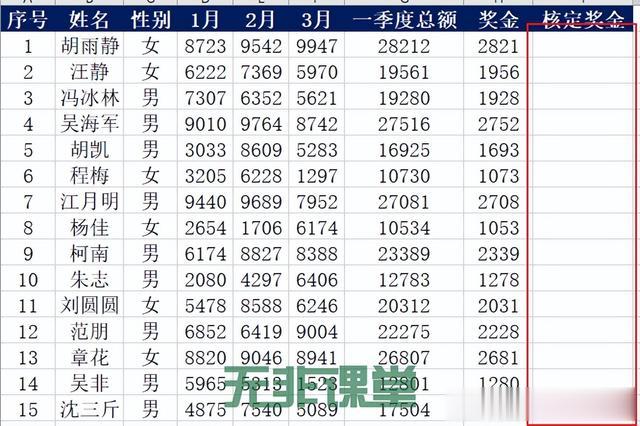
对于这个问题,无非老师给同学们分享三种方法。
每种方法各有优缺点,实际应用中,同学们可以根据实际情况选择。同时也可以通过这个案例,体会如何将多个函数结合使用来解决实际问题。
1.使用 IF函数
这可能是很多人最先想到的方法,通过将计算出来的奖金数据分别与1500、2500进行比较,从而得到核定奖金。
具体操作方法:
1.如下图所示,选定I2单元格,录入公式:
=IF(H2<1500,1500,IF(H2>=2500,2500,H2))
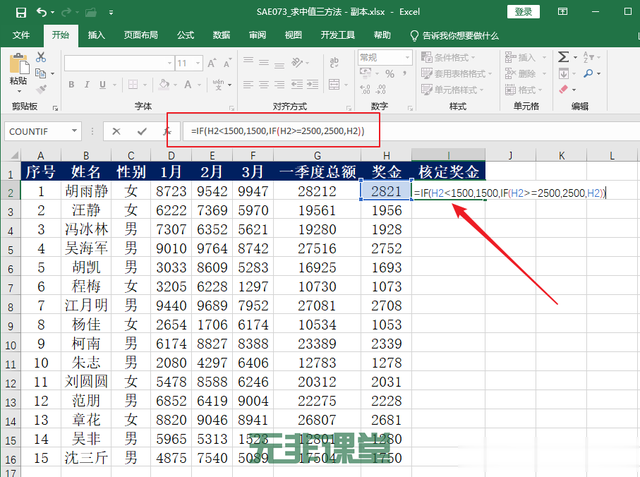
公式释义:先将奖金与1500进行比较,若低于1500,则以1500计,然后再与2500进行比较,若高于等于2500,则以2500计,否则为其本身。
2.如下图所示,填充公式得到其他人的核定奖金。
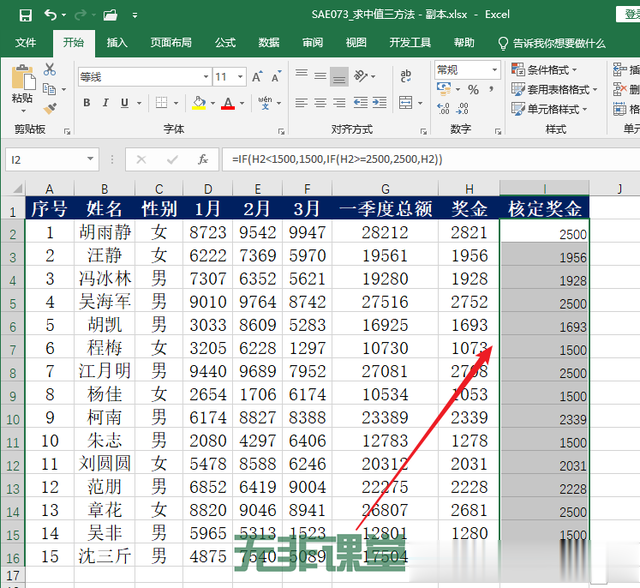
2.使用MAX和MIN函数
这两个函数也不难理解,由于此案例本身的判断就是比较数值大小,所以用这两个函数,可以实现本案例场景的需求。
具体操作方法:
1.如下图所示,选定I2单元格,录入公式:
=MIN(MAX(H2,1500),2500)

公式释义:先将奖金与1500比较取最大值,若低于1500,则取得最大值1500;再将其值与2500比较取最小值,若高于等于2500,则取得最小值2500,否则为其本身。
2.如下图所示,填充公式得到其他人的核定奖金。

3.使用MEDIAN函数
对于菜鸟来说,可能都不知道有这个函数。但对于当前案例场景来说,用它当然是最好不过了。
具体操作方法:
1.如下图所示,选定I2单元格,录入公式:
=MEDIAN(H2,1500,2500)

2.如下图所示,填充公式得到其他人的核定奖金。

你学会了吗?觉得有用请点“赞”和“在看”、收藏,转发分享给自己备份一份,以便以后忘记时可以快速找到查看!
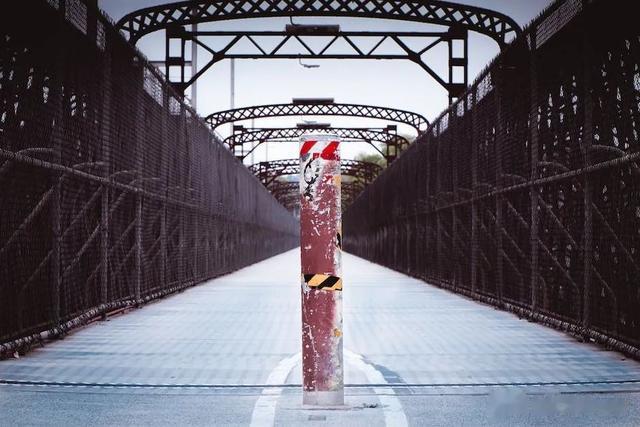
配套案例素材文件:SAE073_求中值三方法.xlsx,关注本公众号后回复“1111”获取,有任何疑问或有更好的方法,请在下方评论区留言交流~~
想要快速又系统全面的从入门到精通Excel,请点击下方专栏卡片!
